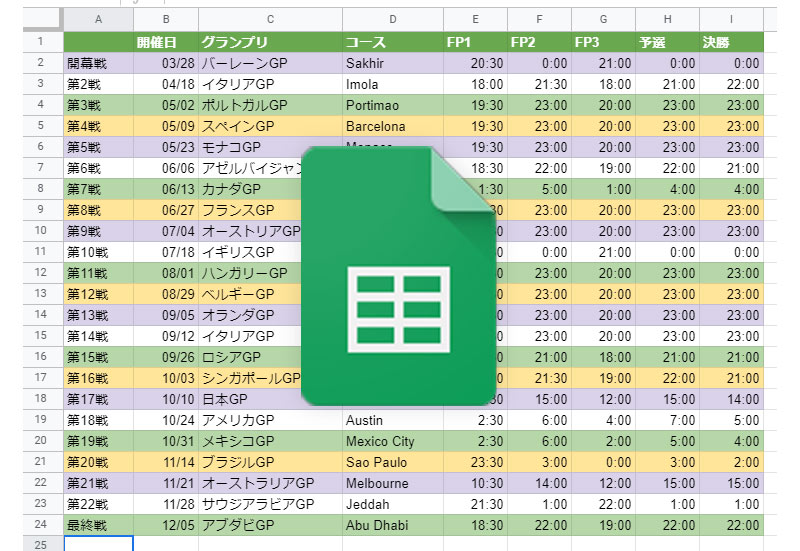Googleスプレッドシートで表の視認性を良くする為に背景色を交互に塗りつぶす方法がよく取られます。
似たような値が並ぶデータは、上下の行を見間違いやすい為、背景色を塗り分けるのは見間違いのミスを防ぐのに効果的。
Googleスプレッドシートには、標準で行の背景色を交互に塗りつぶす機能「交互の背景色」がありますが、数式を利用すると2行おき3行おきに塗りつぶしたり、複数の色で塗りつぶす事もできます。
この記事では、Googleスプレッドシートで表の視認性を改善する為に、行の背景色を飛び飛びに塗りつぶす方法を紹介します。
 |
|
Googleスプレッドシート-行を「交互の背景色」で塗りつぶす
Googleスプレッドシートの標準機能「交互の背景色」で行の背景色を交互に塗りつぶす手順を紹介します。
適用する範囲を選択し、メニューから 表示形式 > 交互の背景色 をクリック。

スタイルの項目で、ヘッダーとフッターの有無をチェック。
塗りつぶす背景色の色を、デフォルトスタイル 又は カスタムスタイル で設定。
「完了」をクリックします。

設定した色で、一行おきにセルが塗りつぶされました。

行を奇数偶数で交互に塗りつぶす
Googleスプレッドシートの標準機能「交互の背景色」で行の背景色を交互に塗りつぶす事ができましたが、数式でも同じ様に塗り分ける事ができます。
数式で塗り分ける際に必要な情報は
「行番号」
「奇数偶数」
この2つの情報が取得できれば、行の背景を交互に塗りつぶす事が可能です。
行番号を奇数で塗り分ける
Googleスプレッドシートの行番号を取得する関数は
ROW()
ROW()は、指定したセルの位置の行番号を返す関数ですが、セルを指定しない場合は、入力したセルの行番号を返します。

次にGoogleスプレッドシートで指定した値が奇数であることを判定する場合の関数は
ISODD()
ISODD()に値を指定すると、奇数の場合は「TRUE」、偶数の場合は「FALSE」を返します。

この2つの関数を組み合わせる事で、奇数行のセルを塗りつぶす事が可能になります。
適用する範囲を選択し、メニューから 表示形式 > 条件付き書式 をクリック。

書式設定のルールで、セルの書式設定の条件の項目を「カスタム書式」に設定。
そして次の数式を入力します。
=ISODD(ROW())「完了」をクリック

奇数の行 3 , 5 , 7 , 9 , 11 ... が塗りつぶされました。

行番号を偶数で塗り分ける
では、偶数行の場合はどうするのでしょう。
Googleスプレッドシートで指定した値が偶数であることを判定する場合の関数は
ISEVEN()
ISEVEN()に値を指定すると、偶数の場合は「TRUE」、奇数の場合は「FALSE」を返します。
奇数の場合と同じ様に、適用する範囲を選択し、メニューから 表示形式 > 条件付き書式 をクリック。
書式設定のルールで、セルの書式設定の条件の項目を「カスタム書式」に設定。
そして次の数式を入力します。
=ISEVEN(ROW())
今度は偶数の行 2 , 4 , 6 , 8 , 10 ... が塗りつぶされました。

行を指定した数で飛び飛びに塗りつぶす
Googleスプレッドシートの標準機能「交互の背景色」と数式「=ISODD(ROW())」「=ISEVEN(ROW())」で1つおきにセルを塗りつぶす事ができました。
では、2つおき、3つおきに塗りつぶす場合はどうしたら良いのでしょう。
指定した値で塗り分ける場合に必要な情報は
「行番号が指定した値で割り切れるかどうか」
この情報が取得できれば、行の背景を指定した数おきに塗りつぶす事が可能になります。
Googleスプレッドシートで除算の剰余を求める関数は
MOD()
MOD(割られる数値, 割る数値) と値を指定すると余りの値が返されます。
例1:数値を2で割った場合の余り2 ÷ 2 = 1 なので 1余り 0
3 ÷ 2 = 1.5 なので 1余り 1
4 ÷ 2 = 2 なので 2余り 0
5 ÷ 2 = 2.5 なので 2余り 1
例2:数値を3で割った場合の余り2 ÷ 3 = 0.6666 なので 0余り 2
3 ÷ 3 = 1 なので 1余り 0
4 ÷ 3 = 1.3333 なので 1余り 1
5 ÷ 3 = 1.6666 なので 1余り 2
同じ計算をMOD()を使ってGoogleスプレッドシートに入力すると次のような結果が返されました。
2で割ると一行おきに、3で割ると2行おきに同じ数値が返されます。

2行おきに塗りつぶす
3で割ると2行おきに同じ数値が返される事が分かったので、3で割って割り切れる(余りが0)行番号だけを塗りつぶします。
適用する範囲を選択し、メニューから 表示形式 > 条件付き書式 をクリック。書式設定のルールで、セルの書式設定の条件の項目を「カスタム書式」に設定。
そして次の数式を入力します。
=MOD(ROW(),3) = 03で割り切れる(余りが0)行番号だけが塗りつされました。

3行おきに塗りつぶす
3行おきに塗りつぶす場合も同様 の数式「MOD(ROW(),割る数値) = 0」で、割る数値を4に変更します。
=MOD(ROW(),4) = 04で割り切れる(余りが0)行番号だけが塗りつされました。

中間の行を塗りつぶす
0以外の余りの数値を書式の条件に設定すれば、他の複数の色で塗りつぶすことも可能です。
条件付き書式設定ルールで条件を2つ追加し、「カスタム書式」で次の数式を入力、塗りつぶす書式の色を設定します。
=MOD(ROW(),4) = 1=MOD(ROW(),4) = 2余りの数値ごとの書式設定ルールを3個作成しました。

余りが0の行、余りが1の行、余りが2の行で塗り分ける事ができました。

【オンラインプログラミングスクール受講者No.1 TechAcademy(テックアカデミー)】
GmailやGoogleスプレッドシートなどGoogleの様々なサービスと連携、作業を自動化させるプログラム[Google Apps Script]。
TechAcademyでは、初心者でも短期間でGoogle Apps Scriptの書き方を習得できるオンラインブートキャンプGoogle Apps Scriptコース ![]() を開催しています。
を開催しています。
過去に独学のプログラミング学習で挫折した経験のある方でも、パーソナルメンターがビデオとチャットでサポート。疑問点を直ぐに解決して次の課題に取り組めます。
学習システムを体験できるTechAcademy 無料体験 ![]() も実施されているので、ぜひ参加してみてください。
も実施されているので、ぜひ参加してみてください。
|
 |
|
国内で10年前からサービスを提供しているタスク管理・プロジェクト管理ツール。
利用者が100万人を超え、エンジニアの方以外にも、事務やデザイナー、マーケター、営業など、多様な職種の方にお使いいただいています。 |
 |
|
 |
|
 |
|
 |
|
|